Utknąłeś z nazwą użytkownika w Snapchat, z której zdajesz sobie sprawę, że już nie lubisz? Jeśli próbowałeś przejść do ustawień, aby to zmienić, być może nie byłeś w stanie znaleźć sposobu, aby to zrobić. Dzieje się tak, ponieważ niestety nie jest to naprawdę możliwe.
Snapchat powiedział, że nie zezwala na zmianę nazwy użytkownika z powodu obaw o bezpieczeństwo, więc nie można tego zrobić z konta . Jest jednak kilka obejść, które możesz wypróbować, aby nie musieć utknąć z imieniem, którego nie lubisz na zawsze.
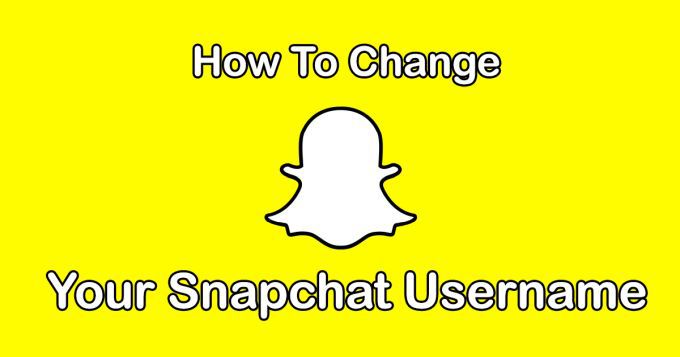
Zmień nazwę wyświetlaną
Najłatwiejszym sposobem ukrycia nazwy użytkownika jest utworzenie nazwy wyświetlanej. To właśnie będzie pokazywać Twoim znajomym w czatach, opowiadaniach i wszędzie indziej, gdzie pojawia się Twoje imię. Chociaż ludzie nadal mogą zobaczyć Twoją nazwę użytkownika, jeśli klikną na Twój profil, pomoże to przynajmniej ukryć to czymś, co lubisz bardziej.
Aby to zrobić, dotknij ikony Bitmoji w lewym górnym rogu, aby uzyskać dostęp Twój profil. Następnie dotknij ikony ustawień w prawym górnym rogu, która wygląda jak mały bieg.
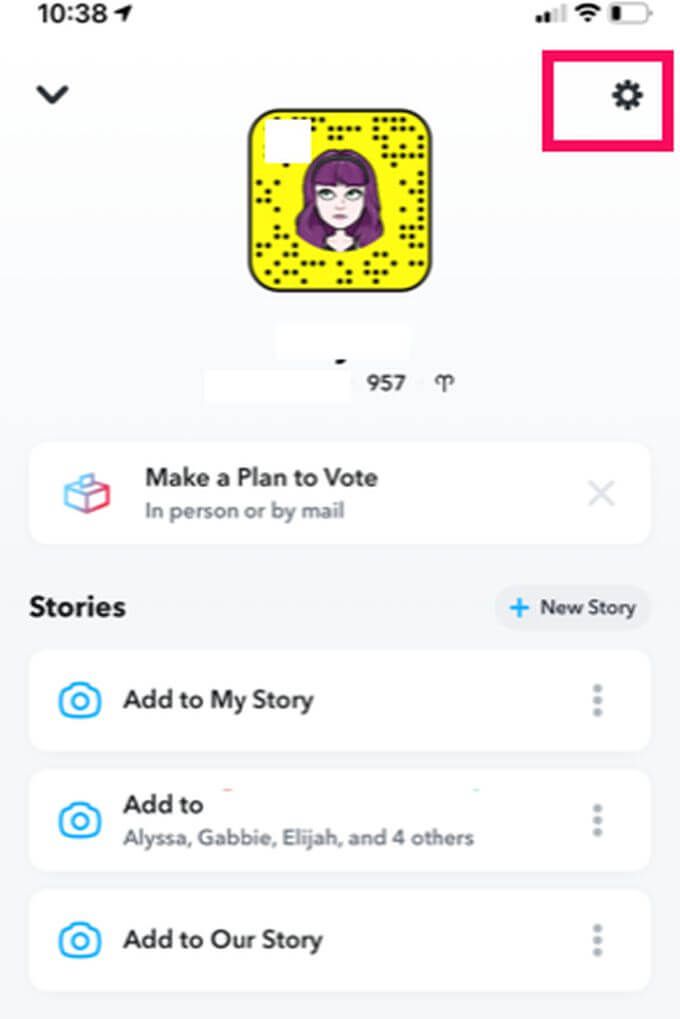
W ustawieniach zobaczysz opcję Nazwa. Dotknij tego, a zostaniesz przeniesiony na stronę, na której możesz zmienić swoje imię i nazwisko.
Nie musisz podawać swojego prawdziwego imienia ani nazwiska i nie jest wymagane wpisywanie obu. Naprawdę możesz nadać tej nazwie dowolne imię. Możesz nawet po prostu dodać emotikony, jeśli ci odpowiada.
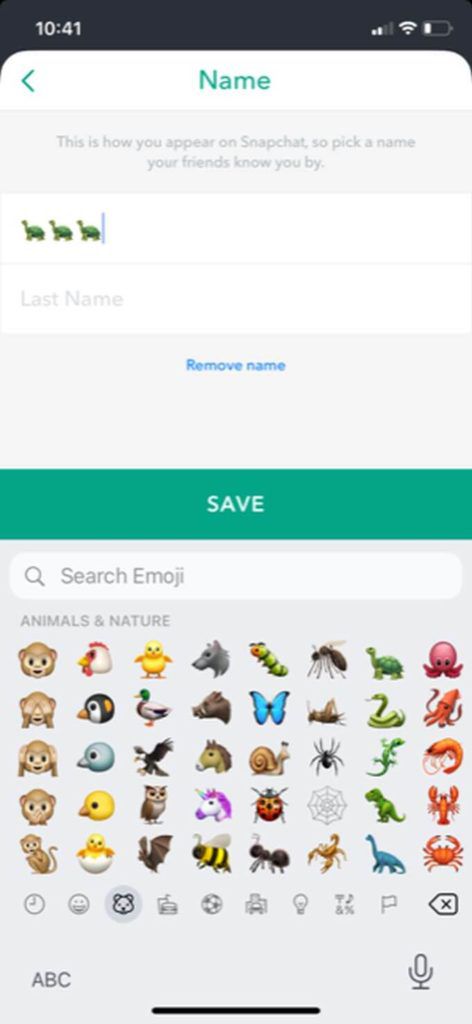
Po wpisaniu nazwy, którą lubisz, dotknij przycisku Zapiszu dołu ekranu. Twoja wyświetlana nazwa zostanie wówczas zmieniona wszędzie. Zaletą tej opcji jest to, że możesz wrócić i zmienić ją, kiedy chcesz, tyle razy, ile chcesz.
Utwórz nowe konto
Jeśli naprawdę nie podoba Ci się Twoja nazwa użytkownika, jedyną drogą, którą możesz wybrać, jest całkowite utworzenie nowy profil. Nie byłoby tak źle, gdyby Snapchat pozwolił Ci przenieść dane ze starego konta, ale znowu nie jest to możliwe ze względów bezpieczeństwa.
Możesz jednak łatwo utworzyć nowe konto i nadal znajdować znajomych ze starego konta, jeśli chcesz mieć nową nazwę użytkownika. Tylko pamiętaj, aby nie usuwać starego konta przed zakończeniem tworzenia nowego. Oto kroki, aby zrobić to poprawnie:
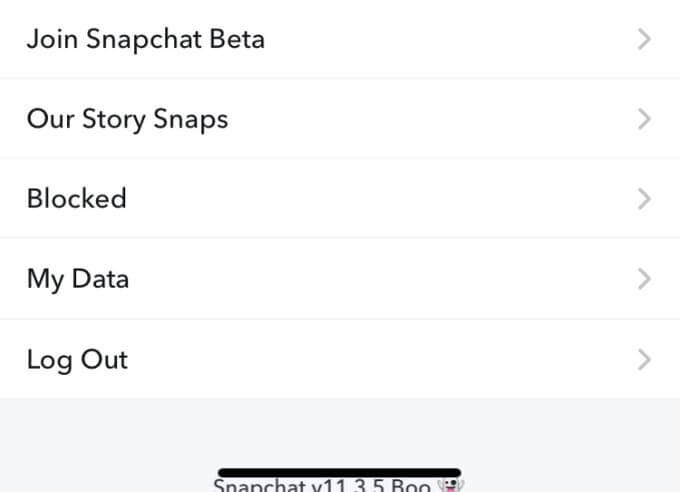
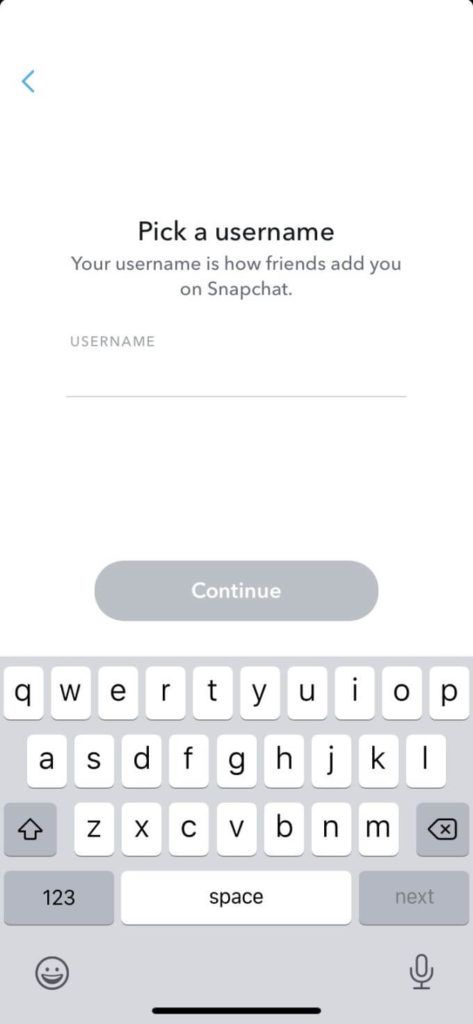
Po utworzeniu konta zechcesz ponownie dodać swoich znajomych. Można to zrobić na kilka różnych sposobów. Zaraz po utworzeniu konta Snapchat pozwoli Ci dodać znajomych, których masz w kontaktach w telefonie, jeśli zezwolisz aplikacji na dostęp do niego.
Poniżej znajduje się również opcja Szybkie dodawanie, dzięki której możesz znaleźć znajomych ze starego konta, których możesz dodać ponownie. Po dodaniu znajomych, których możesz tutaj znaleźć, przejdź do utwórz Bitmoji swojego konta.
Gdy jesteś na nowym koncie Snapchat, możesz przejść do swojego profilu i przewinąć w dół do sekcji Znajomi. Kliknij Dodaj znajomych, aby ręcznie dodać osoby, które nie pojawiły się w Twoich kontaktach ani w Szybkim dodawaniu. Tutaj może się przydać Twoje stare konto, aby sprawdzić nazwy użytkowników swoich znajomych.
Usuwanie starego Snapchata
Po utworzeniu nowego Snapchata i nowej nazwy użytkownika możesz kontynuować na kilka sposobów. Możesz usuń swoje stare konto lub zachować wiele kont w aplikacji, aby logować się w dowolnym momencie.
Ostrzegamy, że po usunięciu starego konta nie będziesz mieć możliwości uzyskania dostępu do żadnych snapów ani dzienników czatu, które na nim masz. Dlatego zechcesz zapisać w telefonie wszystkie wspomnienia ze starego konta. Możesz to zrobić, przesuwając palcem w górę po aparacie, a następnie klikając ikonę znacznika wyboru w prawym górnym rogu, aby wybrać wiele zdjęć. Następnie kliknij Eksportuj, aby zapisać je w rolce z aparatu.
Po zapisaniu wszystkich snapów, które chcesz zachować, i dodaniu wszystkich znajomych, możesz usunąć swoje konto, jeśli chcesz, wykonując następujące czynności:
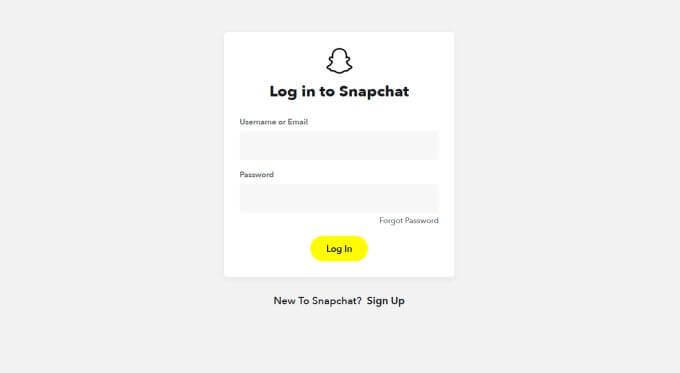
Jeśli nie chcesz być zalogowany na swoje konto, ale nadal chcesz, aby było ono dostępne, zawsze możesz się z niego wylogować i zapisać dane logowania. Następnie za każdym razem, gdy wylogujesz się z nowego konta, nadal będziesz mógł zalogować się na stare, jeśli chcesz.